Kai dir dirbant su 3D objektais, tikslus poligonų pasirinkimas ir optimizavimas yra esminė įgūdžių dalis. Šiame vadove sužinosi, kaip Cinema 4D efektyviai pasirinkti poligonus ir pašalinti nereikalingus taškus po šalinimo. Tai ypač svarbu, kai dirbi su didelės raiškos objektais, kur gali prarasti peržiūrą.
Svarbiausios įžvalgos
- Poligonų pasirinkimas Cinema 4D yra lengvesnis nei daugelyje kitų programų.
- Yra įvairūs pasirinkimo įrankiai, tinkantys skirtingiems naudojimo atvejams.
- Po poligonų šalinimo reikia atlikti optimizavimą, kad būtų pašalinti nepanaudoti taškai.
Žingsnis po žingsnio vadovas
Objektų konvertavimas
Prieš pradėdamas pasirinkti, turi konvertuoti objektą į poligonų objektą. Tam paspausk mažą mygtuką arba naudok klavišų kombinaciją C. Tai leidžia tau redaguoti objekto poligonus.
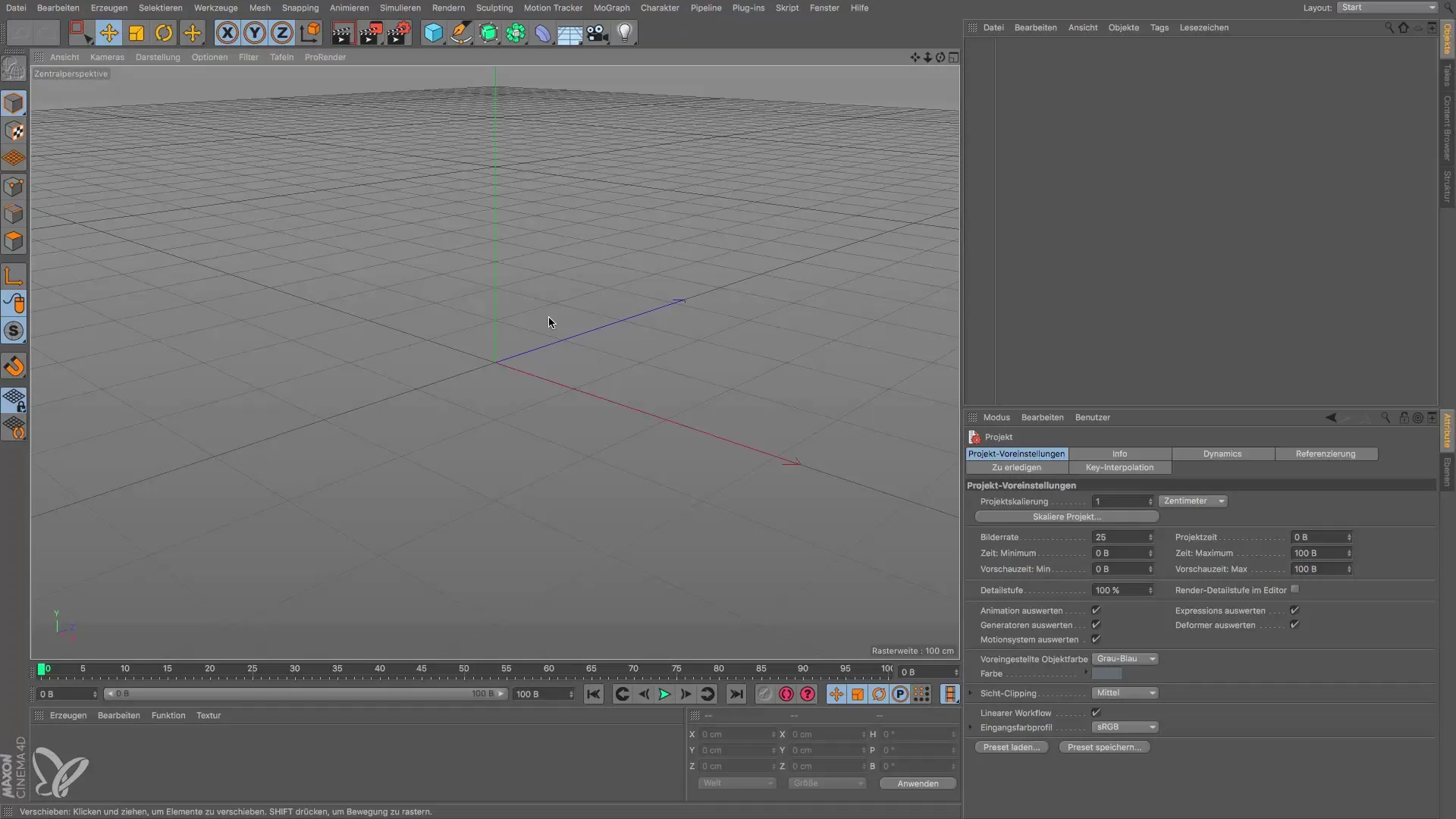
Perėjimas į poligonų redagavimo režimą
Po to, kai konvertavai objektą, pereik į poligonų redagavimo režimą. Šiame režime gali dirbti su įrankiais, tokiais kaip tiesioginis pasirinkimas. Tai leidžia tau greitai pasirinkti atskirus segmentus tiesiog juos perbraukiant.
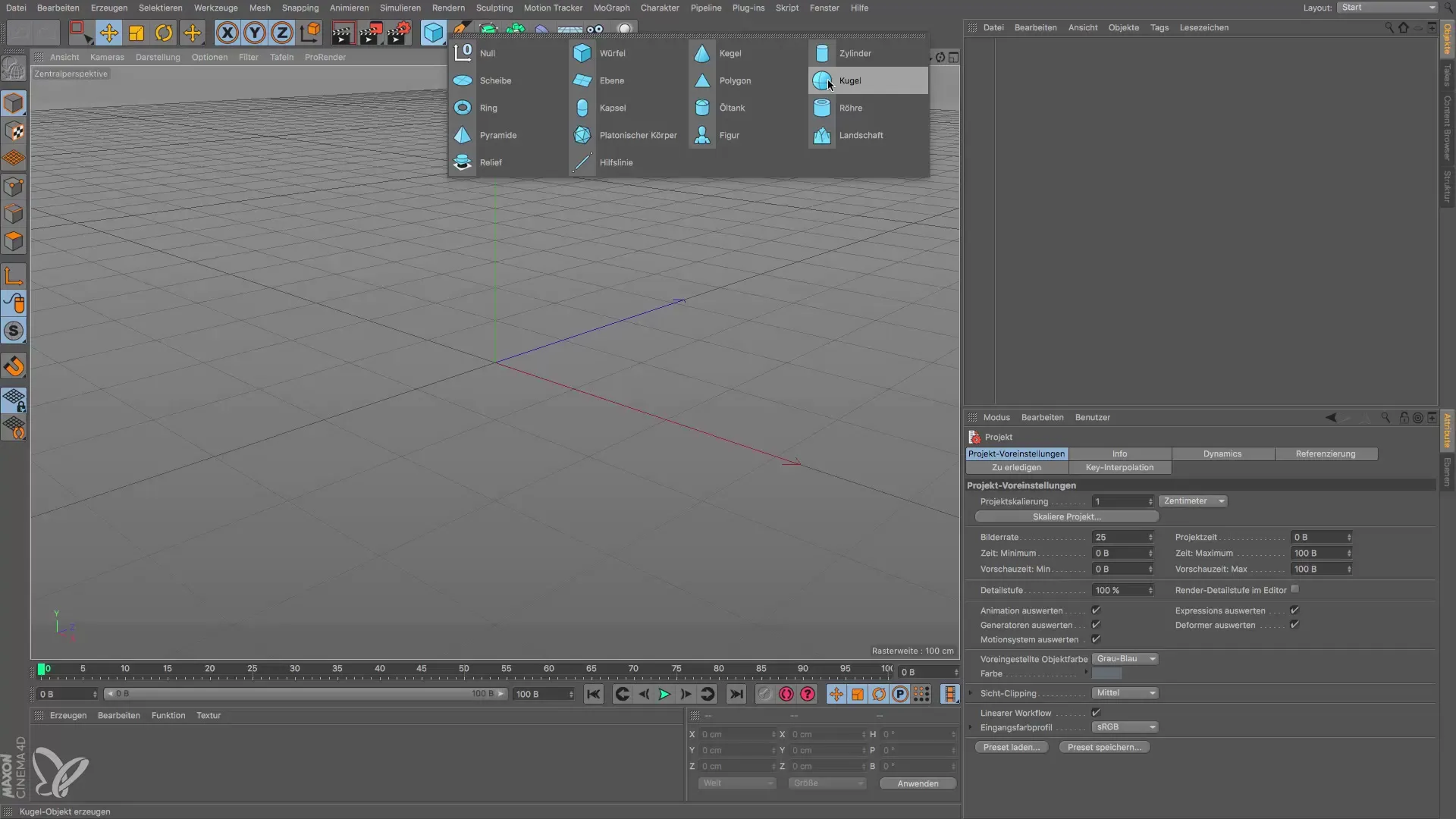
Darbas su didelės raiškos objektais
Jei dirbi su didelės raiškos objektais, tokiais kaip kapsulė, taip pat gali naudoti tiesioginį pasirinkimą. Tačiau pasirinkimas gali būti sudėtingas, jei segmentų skaičius yra labai didelis. Šiuo atveju svarbu pasirinkti efektyvias pasirinkimo metodikas, kad sutaupytum laiko.
Kita pasirinkimo metodika
Be tiesioginio pasirinkimo, taip pat yra stačiakampių, lasso ir poligoninių pasirinkimų. Šie įrankiai yra ypač naudingi, kai nori pasirinkti didelį skaičių poligonų vienu metu. Jie ypač gerai veikia izometrinėse peržiūrose.
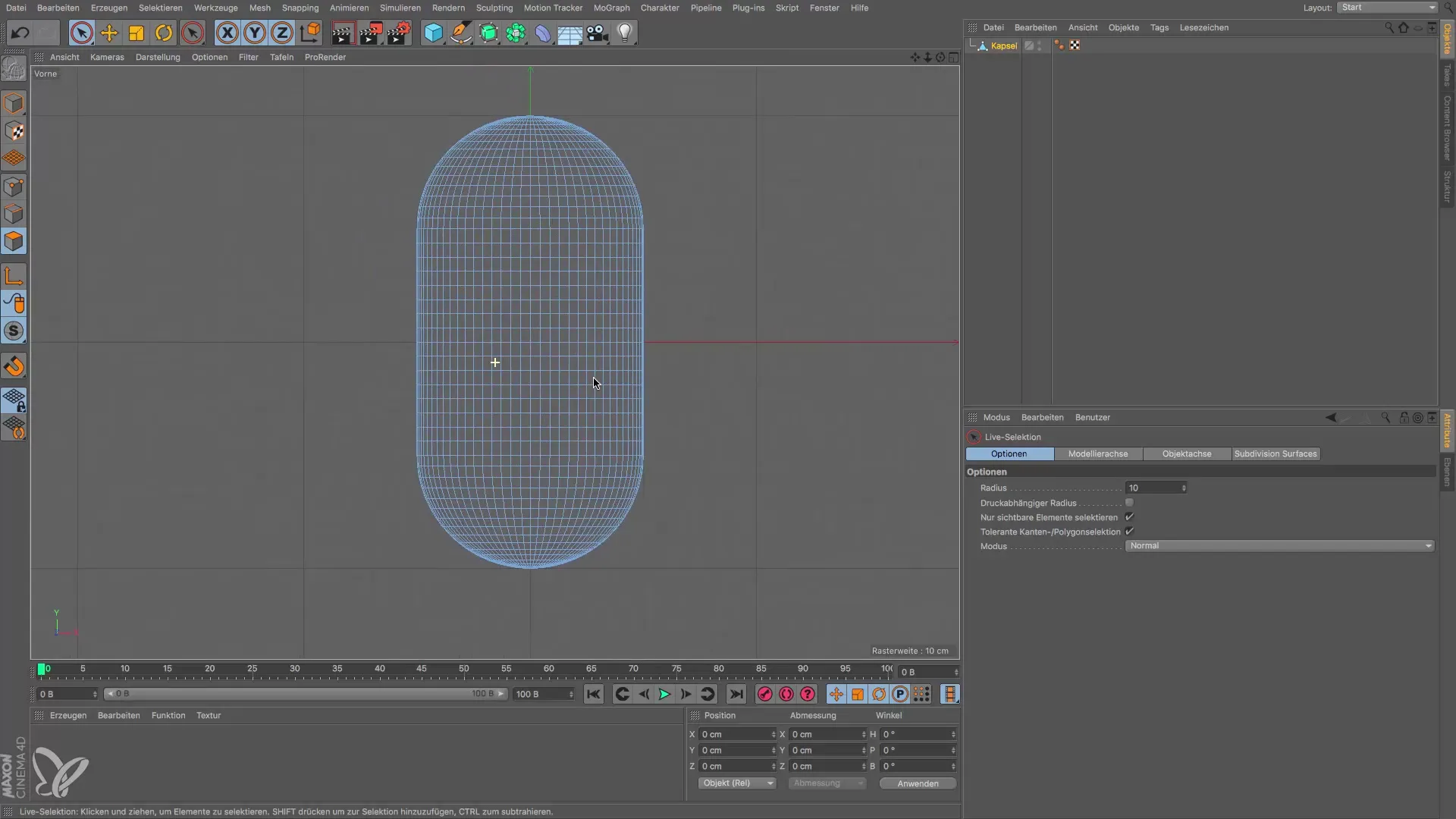
Stačiakampio pasirinkimas tinkamoje peržiūroje
Norėdamas optimizuoti pasirinkimą, pereik į priekio arba dešinės pusės peržiūrą, kad galėtum naudoti stačiakampio pasirinkimą. Tiesiog nupiešk rėmą aplink apatinį suapvalinimą, kad jį pasirinktum.
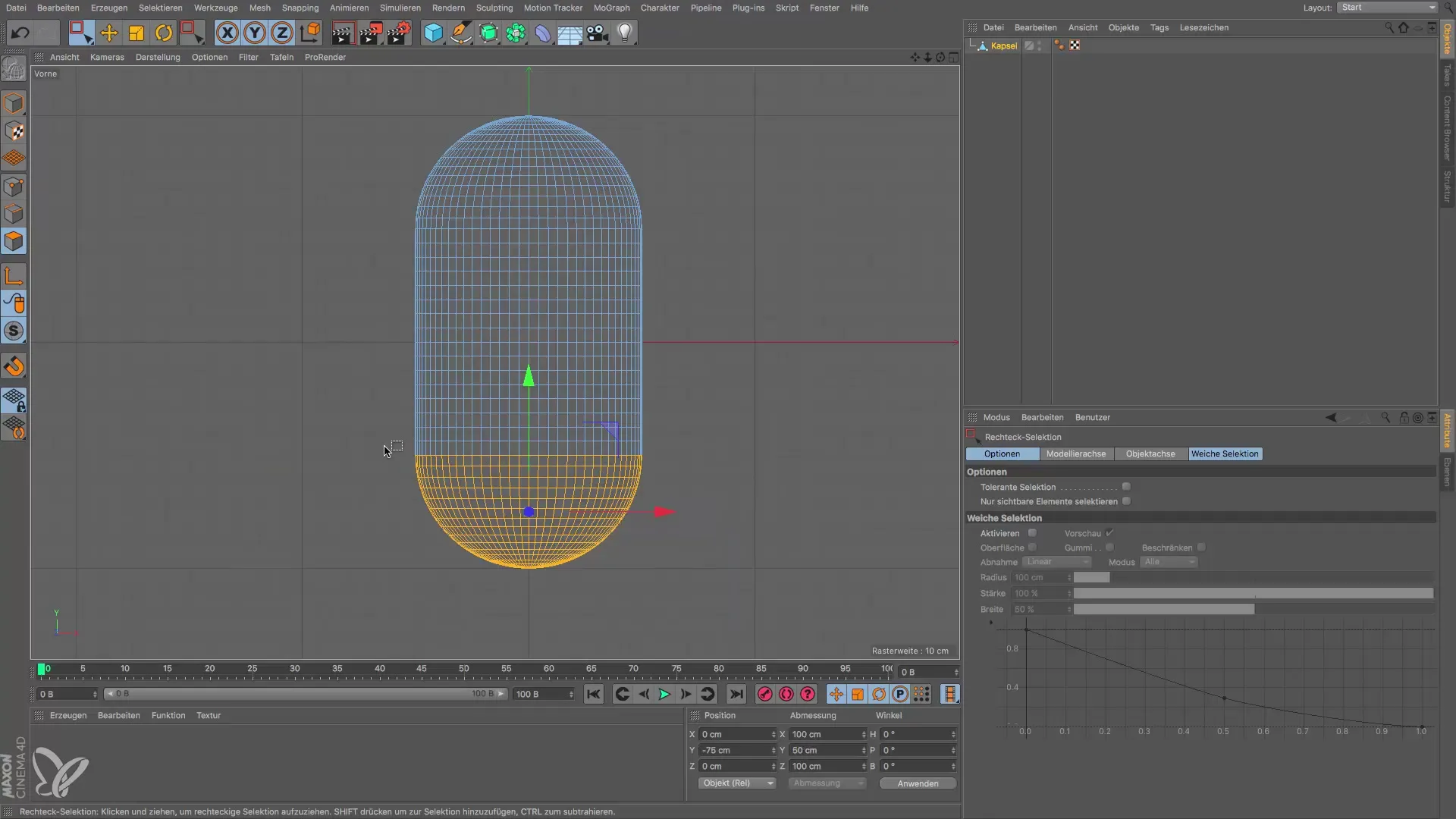
Elementų matomumo apsvarstymas
Įsitikink, kad "matomų elementų pasirinkimo" parinktis nėra aktyvuota, kad į pasirinkimą būtų įtrauktos ir poligonų galinės pusės. Tai svarbu, kad galėtum redaguoti teisingas paviršius.
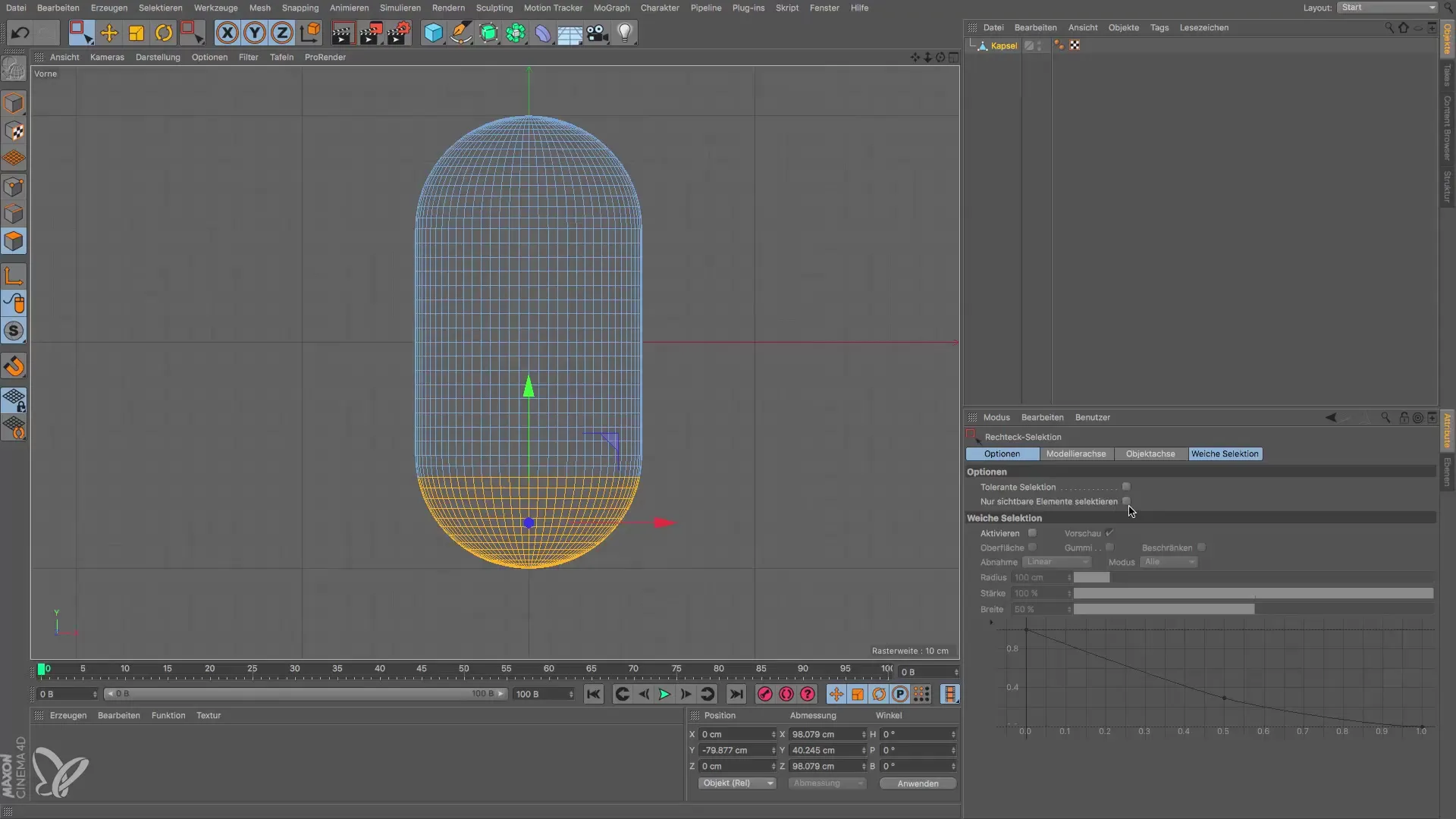
Pasirinktų poligonų trynimas
Po to, kai pasiekei norimą pasirinkimą, paprasčiausiai gali pašalinti pasirinktus poligonus naudodamas Delete klavišą. Tavo objektas turėtų dabar turėti norimą formą.
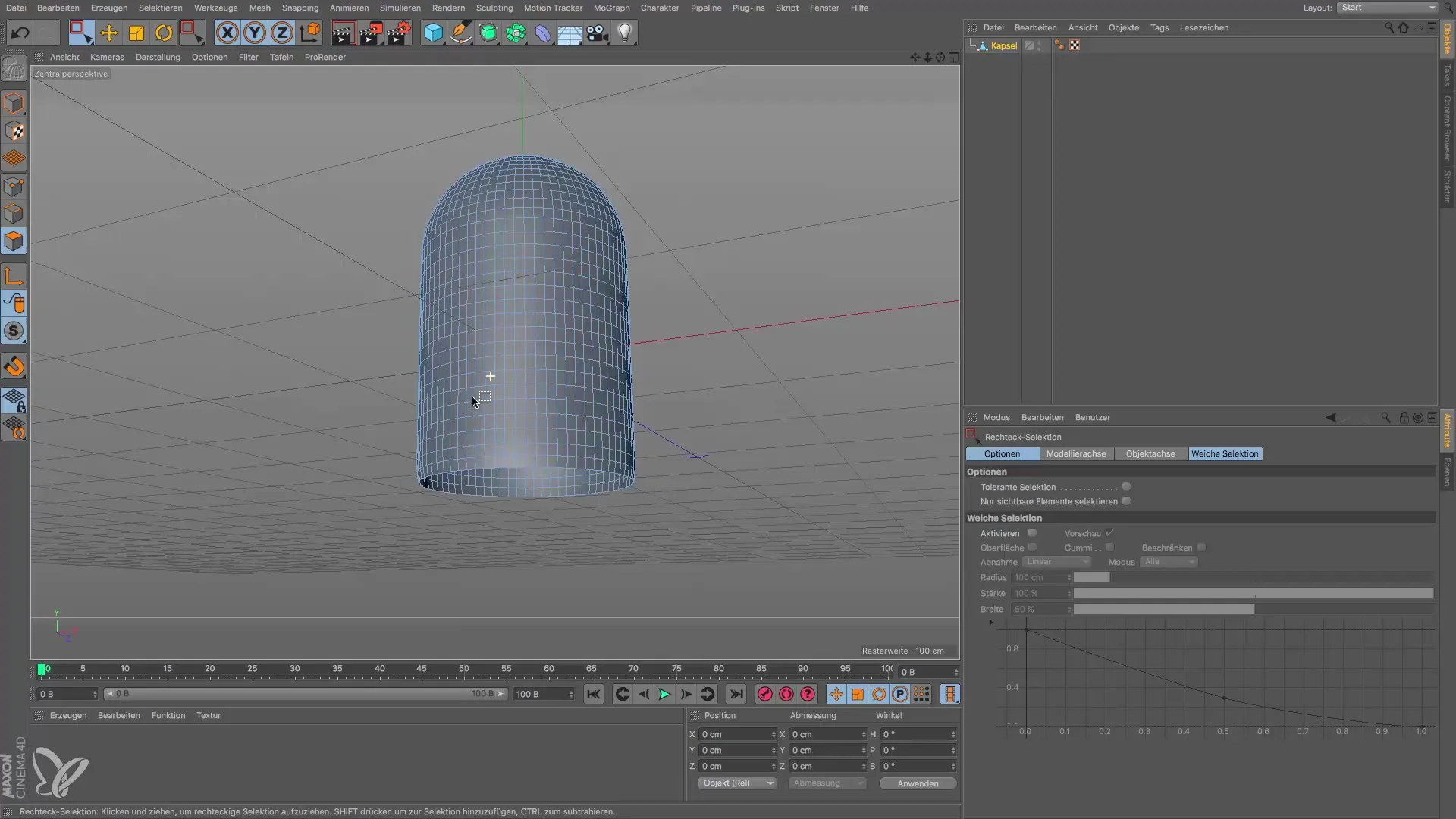
Optimizavimo atlikimas
Po poligonų trynimo turi atlikti optimizavimą, kad pašalintum visus likusius nepanaudotus taškus. Tam eik į Mesh > Komandos > Optimizuoti. Tai svarbus žingsnis, nes taškai, kurie nebepriklauso paviršiams ar kraštams, gali sukelti problemų ateityje redagavimo procesuose.
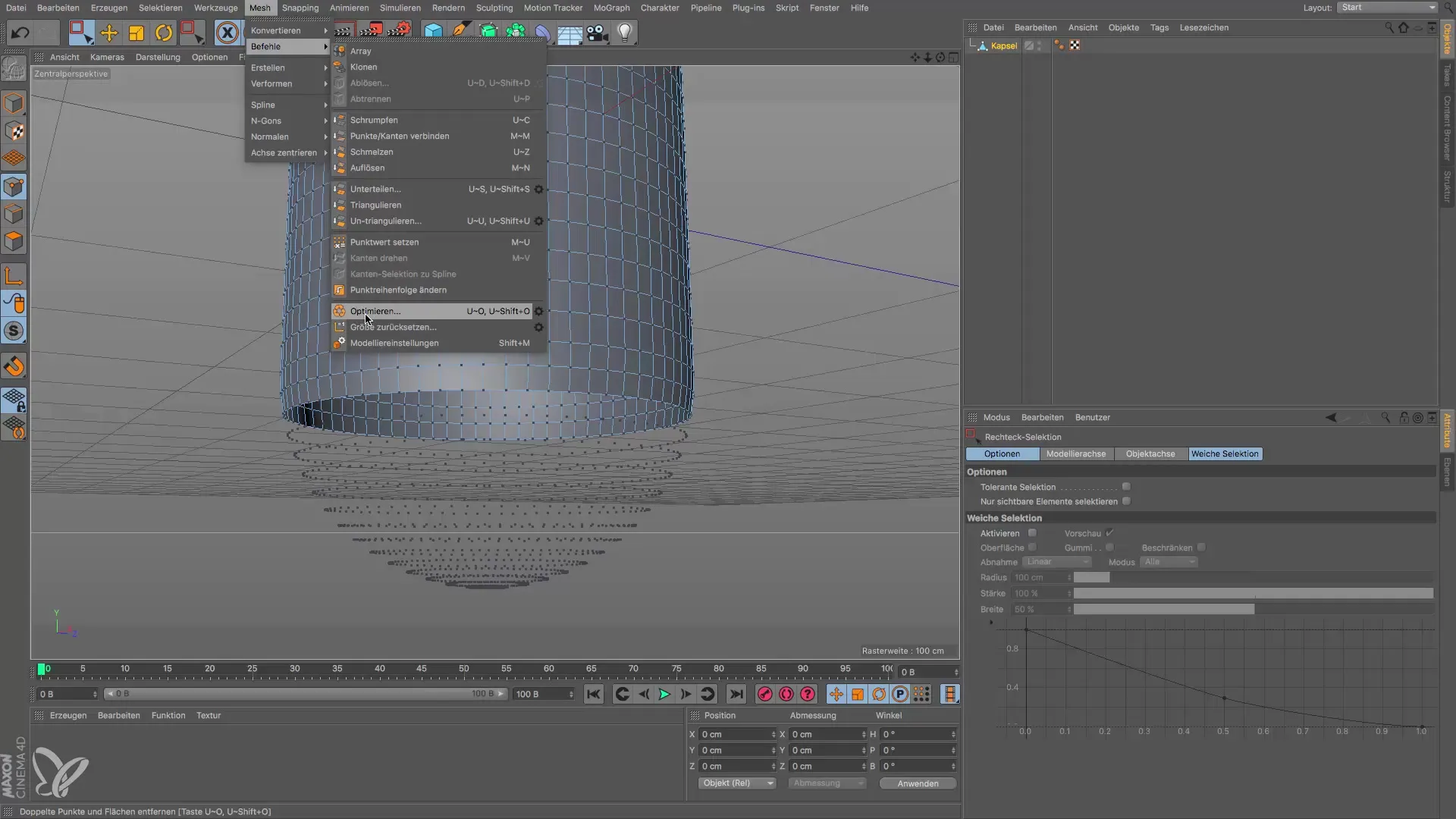
Taškų tikrinimas
Pereik atgal į taško režimą, kad įsitikintum, jog visi nereikalingi taškai buvo pašalinti. Rekomenduojama šią komandą visada vykdyti po šalinimo.
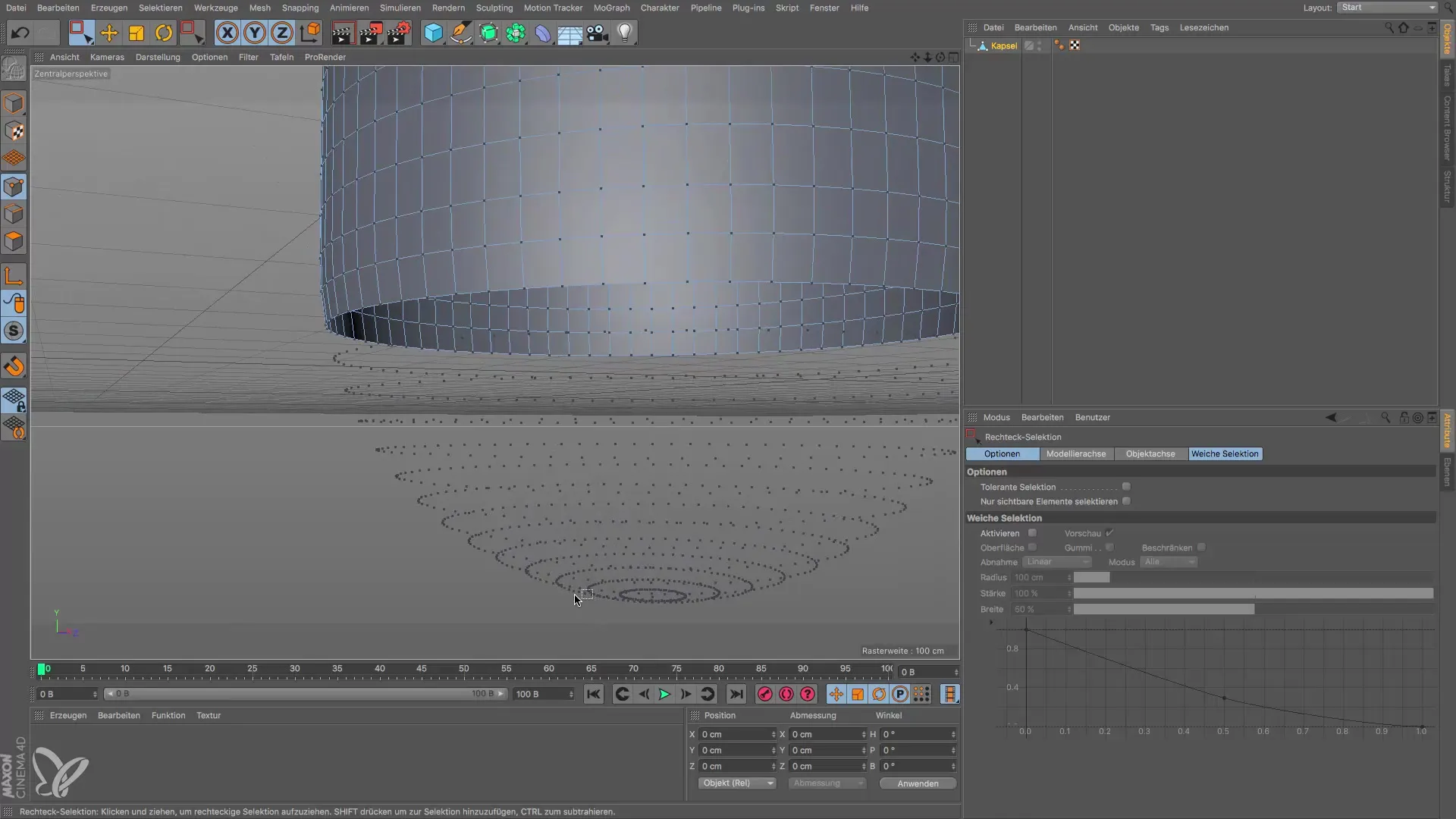
Santrauka – Gairės poligonų pasirinkimui ir optimizavimui Cinema 4D
Šiame vadove sužinojai, kaip efektyviai pasirinkti poligonus Cinema 4D ir po šalinimo atlikti optimizavimą, kad pašalintum nepanaudotus taškus. Šie žingsniai yra ypač svarbūs siekiant pagerinti tavo 3D objektų kokybę ir užkirsti kelią nereikalingiems elementams.
Dažnai užduodami klausimai
Koks skirtumas tarp tiesioginio pasirinkimo ir stačiakampio pasirinkimo?Tiesioginis pasirinkimas leidžia pasirinkti atskirus segmentus, o stačiakampio pasirinkimas leidžia pasirinkti kelis poligonus vienu metu.
Kaip galiu užtikrinti, kad galėčiau pasirinkti visus poligonus ir ne tik matomus?Įsitikink, kad "matomų elementų pasirinkimo" parinktis yra išjungta, kad galėtum pasirinkti ir galines puses.
Kodėl optimizavimas po šalinimo yra svarbus?Optimizuok savo objektą, kad pašalintum nepanaudotus taškus, kurie ateityje gali sukelti problemų redagavimo metu.
Kaip perjungti peržiūras Cinema 4D?Naudok klavišus 1, 2 ir 3, kad pereitum į priekio, šono ir perspektyvinę peržiūras.


